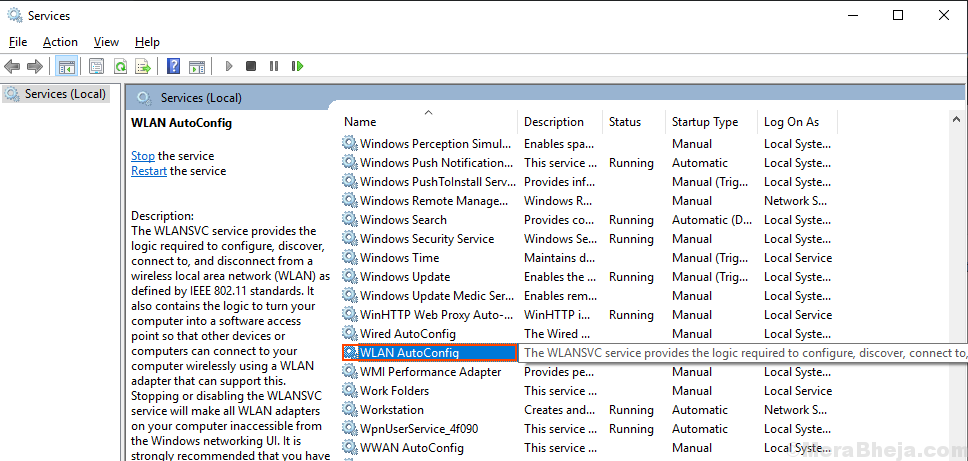- თქვენ გაქვთ ორი მარტივი გზა Ვაი - ფაიპაროლი ყოველგვარი ოსტატური ხრიკების გარეშე. ერთი დაფუძნებულია მარტივ დაწკაპუნებაზე, ხოლო მეორე კი პროფესიონალივით გამოიყურება.
- თქვენი Wi-Fi პაროლის მოსაძებნად შეგიძლიათ გამოიყენოთ პანელი ან ბრძანების სტრიქონი. შეიტყვეთ თუ როგორ უნდა გააკეთოთ ეს ჩვენი სახელმძღვანელოდან ეტაპობრივად.
- Wi-Fi ჰგავს იმ ჰაერს, რომელსაც დღეს ვსუნთქავთ. შეიტყვეთ მეტი ამ კავშირის ტექნოლოგიის შესახებ ჩვენს შესახებ Wi-Fi სექცია.
- ეს არის სტატიების უკიდურესად გრძელი სერია. ჩვენს კიდევ ბევრს ნახავთ ტექნიკური Turorials Hub.
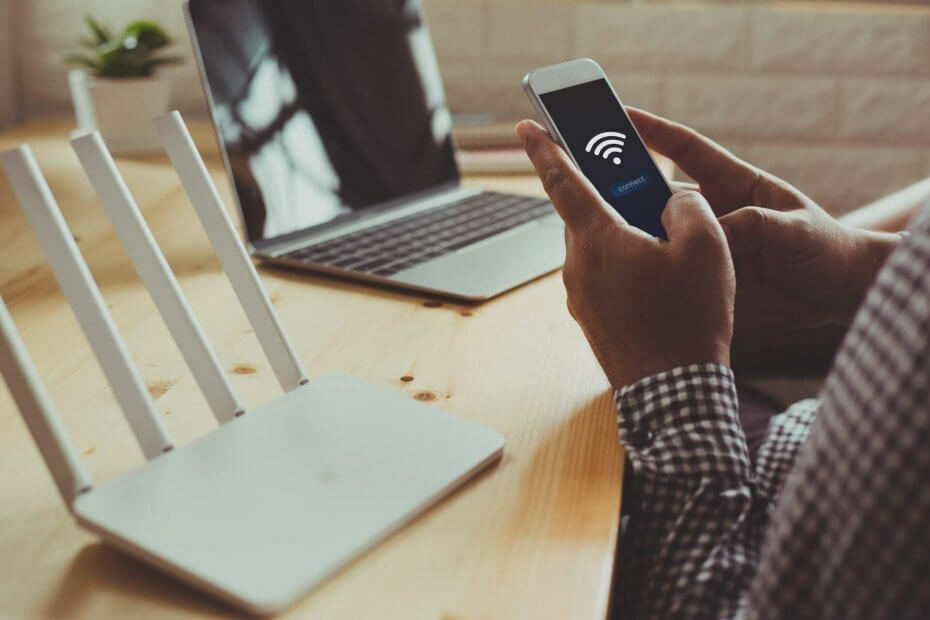
ეს პროგრამა თქვენს დრაივერებს განაგრძობს მუშაობას და ამით გიცავთ კომპიუტერის ჩვეულებრივი შეცდომებისგან და აპარატურის უკმარისობისგან. შეამოწმეთ თქვენი ყველა მძღოლი ახლა 3 მარტივ ეტაპზე:
- ჩამოტვირთეთ DriverFix (დადასტურებული ჩამოტვირთვის ფაილი).
- დააჭირეთ დაიწყეთ სკანირება იპოვონ ყველა პრობლემატური მძღოლი.
- დააჭირეთ განაახლეთ დრაივერები ახალი ვერსიების მისაღებად და სისტემის გაუმართაობის თავიდან ასაცილებლად.
- DriverFix გადმოწერილია ავტორი 0 მკითხველი ამ თვეში.
თქვენი Wi-Fi- ს პაროლი დიდი ხნის წინ დააყენეთ და ის უკვე გახსოვთ თქვენს ყველა მოწყობილობაზე.
რას იტყვი, როდესაც ვინმე გისტუმრებს და მას უბრალოდ ონლაინ დრო სჭირდება? ან როგორ შეიძლება, როდის გჭირდებათ თქვენი სმარტფონის ან კომპიუტერის ქარხნული შეცვლა?
კარგი ამბავია, რომ არ გჭირდებათ თქვენი როუტერის გადაპროგრამება (თუმცა ამის გაკეთებაც შეგიძლიათ). თქვენ უბრალოდ უნდა მიჰყვეთ ჩვენს სახელმძღვანელოს ეტაპობრივად.
როგორ ვიპოვო ჩემი Wi-Fi პაროლი Windows 10-ში?
თქვენ გაქვთ Wi-Fi პაროლის პოვნის ორი მარტივი გზა, ყოველგვარი ოსტატური ხრიკების გარეშე. ერთი დაფუძნებულია მარტივ დაწკაპუნებაზე, ხოლო მეორე კი პროფესიონალივით გამოიყურება.
1. იპოვეთ თქვენი Wi-Fi პაროლი მართვის პანელის გამოყენებით
- გახსენით პანელი Windows Search- ში პანელის აკრეფის დაწყებით და შედეგების აპის დაჭერით.
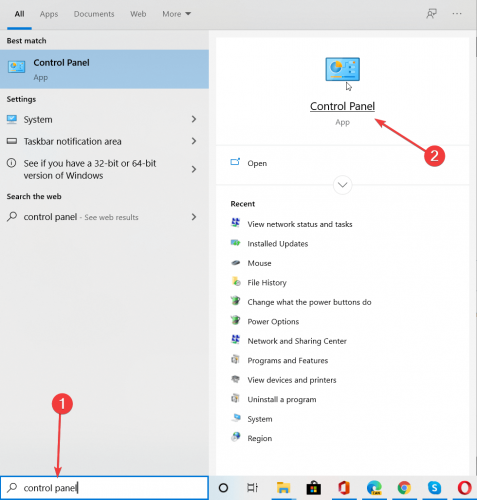
- დააჭირეთ ქსელის სტატუსის და ამოცანების ნახვა ქსელში და ინტერნეტში.
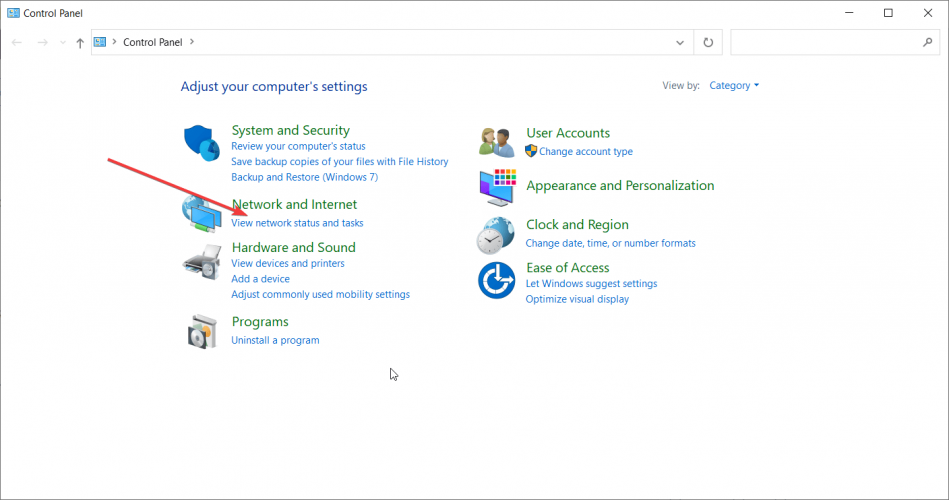
- შემდეგი, დააჭირეთ ადაპტერის პარამეტრების შეცვლას მარცხენა სარკმლიდან.
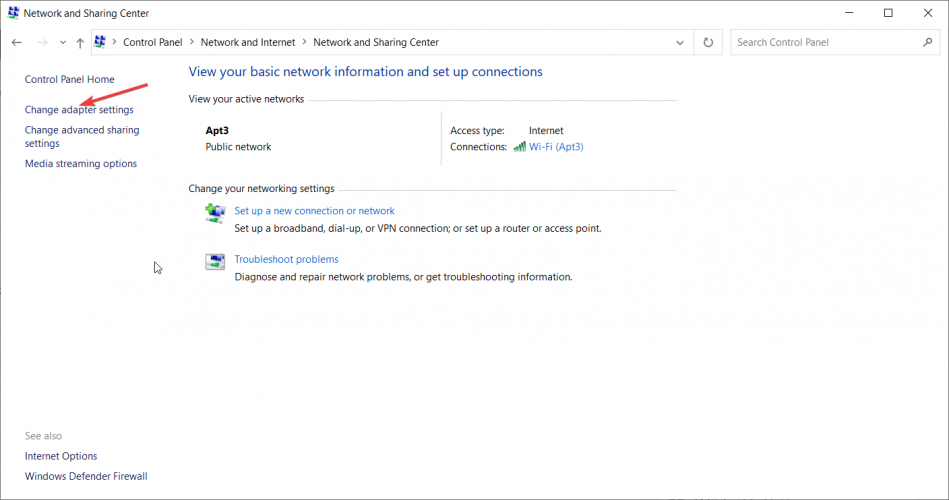
- ორჯერ დააწკაპუნეთ თქვენს Wi-Fi ქსელზე.
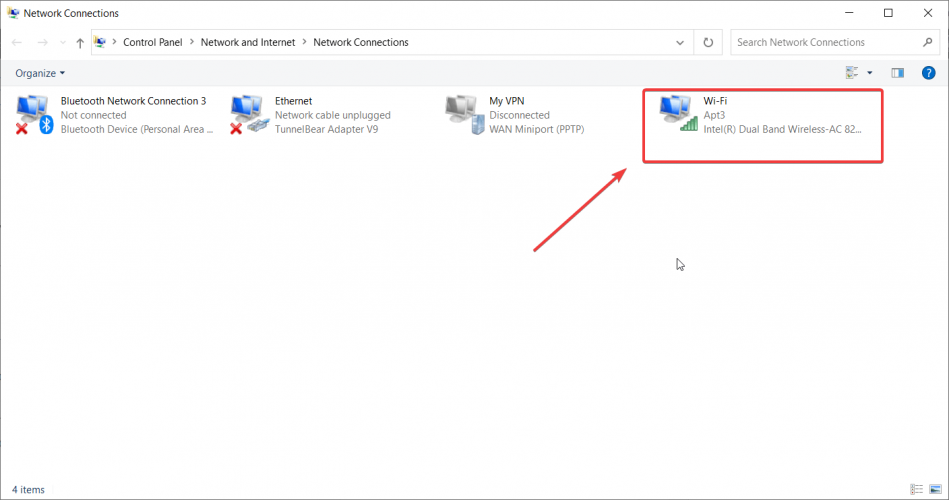
- დააჭირეთ უსადენო თვისებების პარამეტრს.
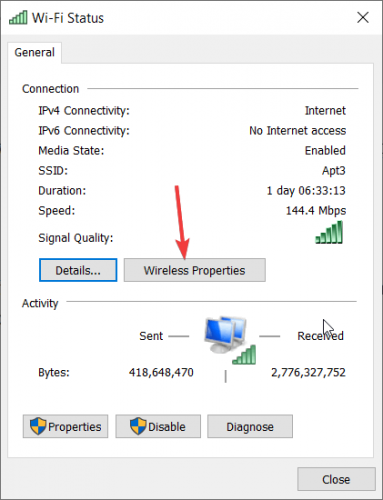
- ბოლო ნაბიჯები უნდა დააჭიროთ უსაფრთხოების ჩანართს და მონიშნოთ ნიშნების ველი. გამოჩნდება ქსელის უსაფრთხოების გასაღები (თქვენი პაროლი).
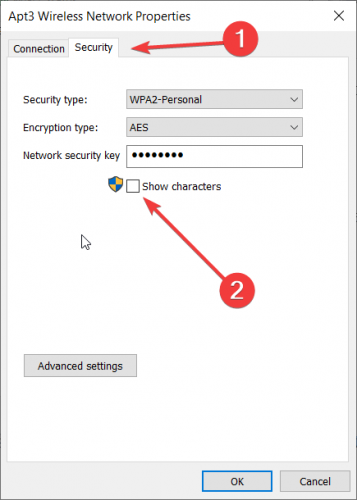
2. იპოვეთ თქვენი Wi-Fi პაროლი ბრძანების სტრიქონის გამოყენებით
- გახსენით ბრძანების სტრიქონი აკრეფით სმდ Windows ძებნაში და დააჭირეთ ღილაკს Ადმინისტრატორის სახელით გაშვება შედეგების ქვემოთ.
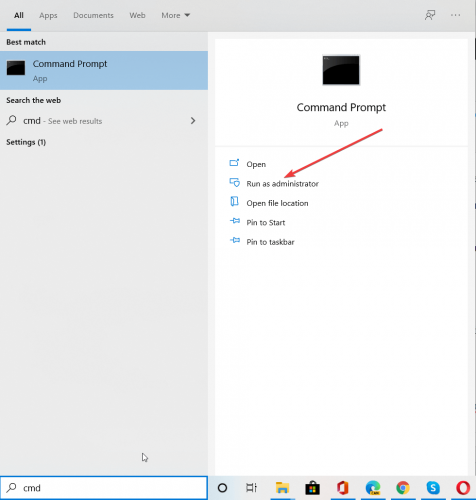
- ტიპი netsh wlan შოუს პროფილები. ამ გზით თქვენ გაიგებთ კონკრეტულად რა ჰქვია Wi-Fi პროფილს, რისთვისაც ცდილობთ იპოვოთ პაროლი.
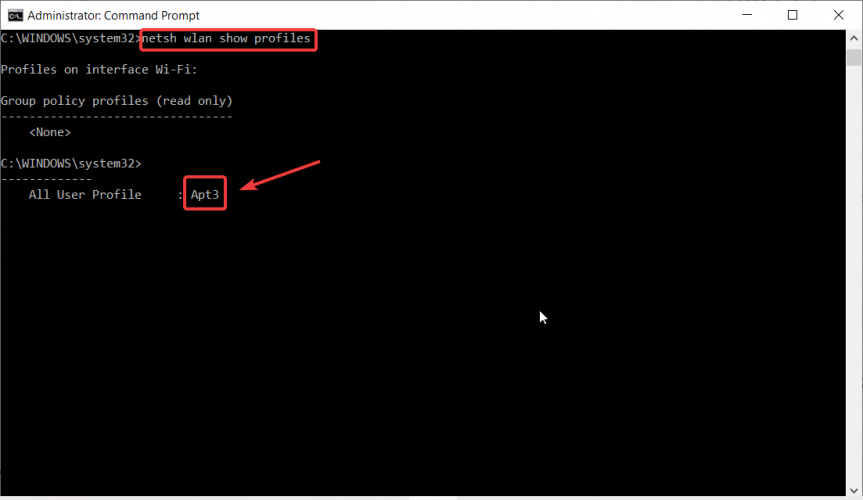
- ახლა აკრიფეთ netsh wlan აჩვენებს პროფილის სახელს = "WiFi პროფილის სახელი" გასაღები = გასუფთავება სადაც ჩაანაცვლებთ WiFi პროფილის სახელს პროფილის სახელით. ამ შემთხვევაში, ეს არის Apt3, ასე რომ ჩემი ბრძანება იქნება netsh wlan გვიჩვენებს პროფილის სახელს = ”Apt3 ″ გასაღები = გასუფთავება.
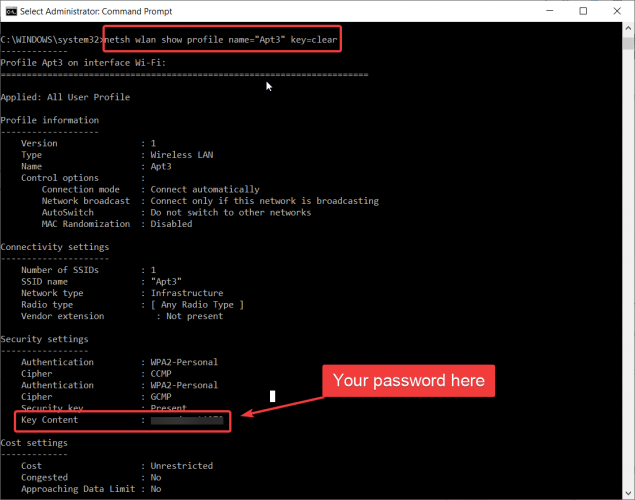
- თქვენ მიერ ნაჩვენები პაროლი გამოჩნდება ძირითადი შინაარსი ველი
Ის არის! თქვენ იპოვნეთ Wi-Fi პაროლი, როგორც პროფესიონალი.
თუ თქვენ გაქვთ რაიმე შეკითხვა ან შემოთავაზება, ნუ დააყოვნებთ დატოვოთ ისინი კომენტარების განყოფილებაში.
![ტოპ 21 Wi-Fi გამავრცელებელი Windows 10-ისთვის [2021 სახელმძღვანელო]](/f/ed371ed6ccdcba26c65f668674c0fd8e.jpg?width=300&height=460)